Schritte zur Systemwiederherstellung in Windows 11

Wenn Sie auf Fehler oder Abstürze stoßen, befolgen Sie die Schritte zur Systemwiederherstellung in Windows 11, um Ihr Gerät auf eine frühere Version zurückzusetzen.
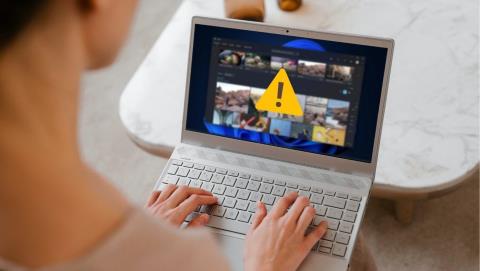
Mit Windows 11 hat Microsoft ein viel beachtetes Update für seine Fotos-App geliefert. Und obwohl es an der neuen Filmstreifen-Symbolleiste, der Multiview-Benutzeroberfläche und dem aktualisierten Erscheinungsbild viel zu bewundern gibt, sind all diese Verbesserungen leider wenig hilfreich, wenn die Fotos-App keine Bilder öffnen kann oder ständig abstürzt.

Wenn Sie ähnliche Probleme mit der Fotos-App haben, sind Sie hier genau richtig. Dieser Leitfaden soll Ihnen helfen, die Fotos-App in kürzester Zeit wieder in ihren Glanz zu versetzen. Also, lass es uns überprüfen.
1. Starten Sie die App neu
Das Neustarten der App ist eine Fehlerbehebung, die normalerweise hilft, kleinere Störungen in der App zu beheben. Wenn die Fotos-App also nicht reagiert oder keine Bilder hochlädt, können Sie damit beginnen. Hier ist wie.
Schritt 1: Drücken Sie Strg + Umschalt + Esc, um den Task-Manager aufzurufen. Klicken Sie auf Weitere Details, um es zu erweitern.

Schritt 2: Wählen Sie unter Apps die Foto-App aus und klicken Sie auf die Schaltfläche Task beenden.

2. Problembehandlung für Windows-Apps
Das Beste an Windows ist, dass es eine Problembehandlung für fast jedes Dienstprogramm enthält, einschließlich Apps, die aus dem Microsoft Store heruntergeladen wurden. Wenn also die Fotos-App oder eine andere App nicht wie beabsichtigt funktioniert, können Sie versuchen, die App- Fehlerbehebung unter Windows auszuführen .
Schritt 1: Öffnen Sie das Startmenü, geben Sie Fehlerbehebungseinstellungen ein und drücken Sie die Eingabetaste.

Schritt 2: Klicken Sie auf Andere Fehlerbehebungen.

Schritt 3: Scrollen Sie nach unten und klicken Sie neben Windows Store Apps auf die Schaltfläche Ausführen.

Öffnen Sie nach dem Ausführen der Problembehandlung die Fotos-App, um zu sehen, ob das Problem behoben ist.
3. Deaktivieren Sie OneDrive-Inhalte
Standardmäßig ist die Fotos-App so konfiguriert, dass Inhalte von Ihrem OneDrive-Konto synchronisiert und angezeigt werden. Das Laden all dieser Bilder aus der Cloud kann die App erheblich verlangsamen. Daher können Sie versuchen, die OneDrive-Synchronisierung in der Fotos-App zu deaktivieren, um zu sehen, ob das hilft. Hier ist wie.
Schritt 1: Öffnen Sie die Fotos-App. Klicken Sie oben rechts auf das Menüsymbol, um die Einstellungen zu öffnen.

Schritt 2: Deaktivieren Sie nun die Option „Nur Cloud-Inhalte von OneDrive anzeigen“.

Starten Sie nun die App neu, um zu sehen, ob sie jetzt einwandfrei funktioniert.
4. Aktualisieren Sie die App
Wenn Sie immer noch Probleme mit der Fotos-App haben, können Sie versuchen, sie auf die neueste Version zu aktualisieren. App-Entwickler pushen häufig Updates, um Fehlerkorrekturen und Verbesserungen für die App bereitzustellen. Daher ist es eine gute Idee, Ihre Apps regelmäßig zu aktualisieren.
Öffnen Sie also den Microsoft Store, um alle ausstehenden Updates für Microsoft Photos zu installieren.
5. Reparieren oder setzen Sie die App zurück
Das Reparaturtool unter Windows ist sehr effizient, wenn es darum geht, kleinere Probleme mit der App zu beheben . Außerdem verlieren Sie dabei keine Daten. Windows 11 bietet diese Option für jede App, die aus dem Microsoft Store heruntergeladen wird, einschließlich der Fotos-App.
Lesen Sie weiter, um zu erfahren, wie Sie die Fotos-App unter Windows 11 reparieren.
Schritt 1: Drücken Sie die Windows-Taste + I, um die App „Einstellungen“ zu starten. Wechseln Sie zur Registerkarte Apps und gehen Sie zu Apps und Funktionen.

Schritt 2: Scrollen Sie nach unten zur Microsoft Fotos-App. Verwenden Sie das Dreipunktmenü daneben und wählen Sie Erweiterte Optionen.

Schritt 3: Klicken Sie abschließend auf die Schaltfläche Reparieren, um den Wiederherstellungsprozess zu starten.

Wenn das Problem auch nach dem Reparieren der App weiterhin besteht, empfiehlt Microsoft, die App zurückzusetzen. Dies sollte alle App-Daten entfernen und die In-App-Einstellungen auf ihre Standardwerte zurücksetzen. Wenn Sie fertig sind, sehen Sie nach, ob die Fotos-App jetzt einwandfrei funktioniert.
6. Installieren Sie die App neu
Wenn die Fotos-App auch nach dem Zurücksetzen nicht funktioniert, ist die Neuinstallation der Fotos-App Ihre letzte Option. Es ist möglich, dass die App nicht korrekt aktualisiert wurde oder dass einige Daten beschädigt sind. Wenn dies der Fall ist, sollte das Problem durch eine Neuinstallation der Fotos-App von Grund auf behoben werden.
Da Sie die Fotos-App nicht über die Einstellungen deinstallieren können, müssen Sie die PowerShell unter Windows 11 verwenden. So geht's.
Schritt 1: Öffnen Sie das Startmenü, geben Sie Windows Powershell ein und klicken Sie auf Als Administrator ausführen, um es mit Administratorrechten zu starten.

Schritt 2: Fügen Sie in der Konsole den unten angegebenen Befehl ein und drücken Sie die Eingabetaste.
get-appxpackage *Microsoft.Windows.Fotos* | remove-appxpackage

Öffnen Sie nach dem Entfernen den Microsoft Store und installieren Sie die Fotos-App.
Fotos anzeigen, keine Fehler
Microsoft hat in letzter Zeit so viele Funktionen in die Fotos-App gebracht. Ob es um die Möglichkeit geht, Videos zu bearbeiten oder Personen anhand des Gesichts zu finden, die Fotos-App hat sich von einer reinen Fotobetrachter-App unter Windows stark entwickelt. Aber wenn Sie solche Fehler satt haben oder nach einer besseren Fotobetrachter-App suchen, sehen Sie sich diese besten Fotobetrachter-Apps für Windows an .
Wenn Sie auf Fehler oder Abstürze stoßen, befolgen Sie die Schritte zur Systemwiederherstellung in Windows 11, um Ihr Gerät auf eine frühere Version zurückzusetzen.
Erfahren Sie, ob es möglich ist, eine vertikale Taskleiste in Windows 11 einzurichten und wie Sie die Taskleiste auf Ihrem Windows 11-Gerät anpassen können.
Wenn Sie nach den besten Alternativen zu Microsoft Office suchen, finden Sie hier 6 hervorragende Lösungen, um loszulegen.
Dieses Tutorial zeigt Ihnen, wie Sie ein Windows-Desktop-Symbol erstellen, das eine Eingabeaufforderung zu einem bestimmten Ordnerstandort öffnet.
Ist Start11 besser als die Windows Taskleiste? Hier sind einige der wichtigsten Vorteile, die Start11 gegenüber der integrierten Leiste von Windows hat.
Entdecken Sie mehrere Möglichkeiten, ein beschädigtes Windows-Update zu beheben, wenn Ihr Gerät nach der Installation eines aktuellen Updates Probleme hat.
Kämpfen Sie damit, herauszufinden, wie man ein Video als Bildschirmschoner in Windows 11 einrichtet? Wir zeigen Ihnen, wie Sie mit einer kostenlosen Software vorgehen, die für mehrere Videoformattypen geeignet ist.
Haben Sie sich über die Erzählerfunktion in Windows 11 geärgert? Erfahren Sie, wie Sie die Erzählerstimme auf einfache Weise deaktivieren können.
Möchten Sie den Löschbestätigungsdialog auf Ihrem Windows 11 PC deaktivieren? Lesen Sie diesen Artikel, der verschiedene Methoden erklärt.
Das Verwalten mehrerer E-Mail-Postfächer kann mühsam sein, insbesondere wenn wichtige E-Mails in beiden landen. Dieses Problem haben viele Menschen, die in der Vergangenheit Microsoft Outlook und Gmail-Konten eröffnet haben. Befolgen Sie diese einfachen Schritte, um Microsoft Outlook mit Gmail auf PC- und Apple Mac-Geräten zu synchronisieren.







